windows10黑屏只有一個鼠標怎么辦
我們在使用win10操作系統(tǒng)的時候,有的朋友可能會在使用的過程中遇到系統(tǒng)突然黑屏不能使用,然后整個屏幕上只剩下一個鼠標的情況。對于這種問題小編覺得可能是因為系統(tǒng)的內(nèi)部組件出現(xiàn)了問題,我們可以在系統(tǒng)的注冊表編輯器中進行相關的選項修改即可。那么具體操作步驟就來看下小編是怎么做的吧~


方法一:
1、我們可以在黑屏的界面按下Ctrl+Alt+Del組合鍵,打開任務管理器主界面。
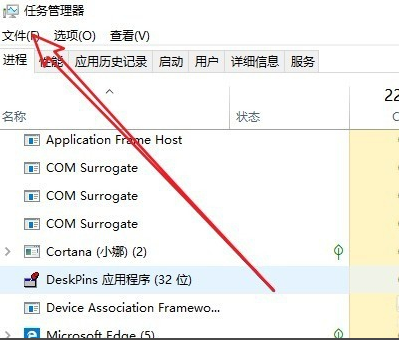
2、接下來我們依次點擊“文件/運行新任務”菜單項
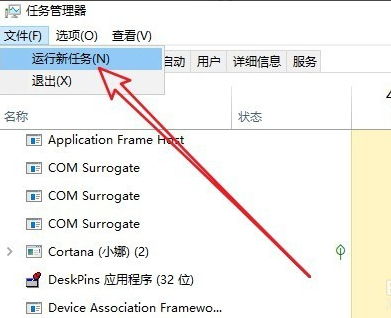
3、然后在打開的新建任務窗口中輸入Explorer.exe,然后勾選下面的“以系統(tǒng)管理權(quán)限創(chuàng)建此任務”前面的復選框,最后確定按鈕即可。看一下現(xiàn)在是否有圖標顯示出來,如果沒有的話,繼續(xù)下面的操作。
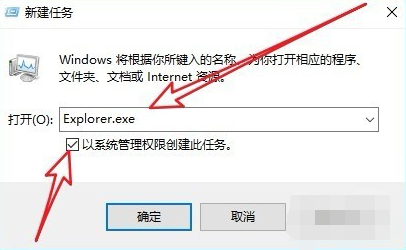
4、我們再按下Win+R組合鍵,然后在打開的運行窗口中輸入命令regedti后點擊確定按鈕。
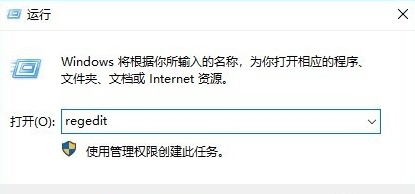
5、在打開的注冊表編輯器窗口中我們定位到計算機HKEY_LOCAL_MACHINESOFTWAREMicrosoftWindows NTCurrentVersionWinlogon注冊表項。
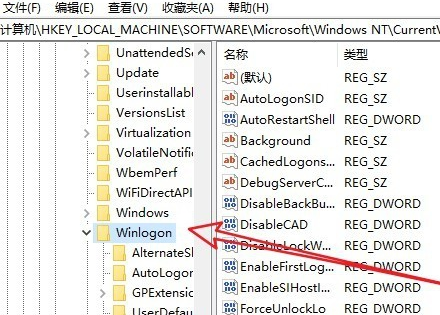
6、在右側(cè)的窗口中找到“Shell”的注冊表鍵值
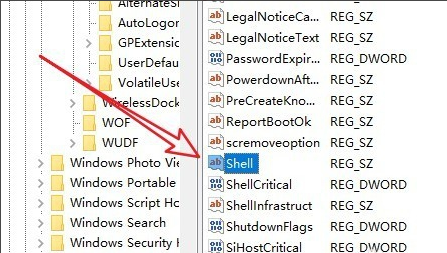
7、然后雙擊該注冊表鍵值,在彈出的編輯字符串窗口中把數(shù)值數(shù)據(jù)修改為explorer.exe,最后點擊確定按鈕就可以了(需要注意的是在這里輸入的用小寫就可以了),重新啟動計算機后,可以發(fā)現(xiàn)現(xiàn)在電腦可以正常啟動了。
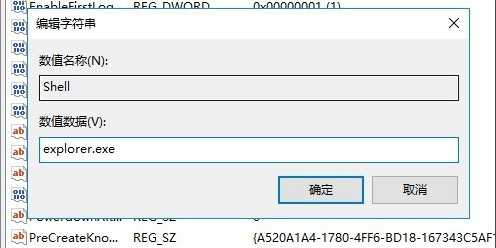
方法二:
>>>臺式機win10 64位系統(tǒng)下載<<<
>>>臺式機win10 32位系統(tǒng)下載<<<
>>>筆記本win10 64位系統(tǒng)下載<<<
>>>筆記本win10 32位系統(tǒng)下載<<<
>>>點擊查看詳細U盤啟動盤制作教程<<<
>>>點擊查看U盤重裝系統(tǒng)教程<<<
1、下載U啟動軟件,然后最好是準備一個10GB的U盤進行制作。
>>>U啟動下載地址<<<
2、打開U啟動軟件,選擇自己插入的U盤,然后點擊【開始制作】。
3、在給出的系統(tǒng)中,選擇自己想要的系統(tǒng),然后點擊【開始制作】。
4、然后會彈出提示,注意保存?zhèn)浞軺盤中重要數(shù)據(jù),然后點擊【確定】。
更多win10黑屏相關信息:>>>windows10黑屏只有一個鼠標怎么辦<<<
>>>雨林木風win10安裝黑屏怎么解決<<<
>>>win10玩求生之路2黑屏怎么解決<<<
以上就是小編給各位小伙伴帶來的windows10黑屏只有一個鼠標怎么辦的所有內(nèi)容,希望你們會喜歡。更多相關教程請收藏好吧啦網(wǎng)~
以上就是windows10黑屏只有一個鼠標怎么辦的全部內(nèi)容,望能這篇windows10黑屏只有一個鼠標怎么辦可以幫助您解決問題,能夠解決大家的實際問題是好吧啦網(wǎng)一直努力的方向和目標。
相關文章:
1. Win10開機提示“rsdefense.exe應用程序錯誤”怎么辦?2. 如何在電腦PC上啟動Windows11和Linux雙系統(tǒng)3. 如何安裝win10和win11雙系統(tǒng)?win10和win11雙系統(tǒng)安裝詳細教程4. Linux磁盤分區(qū)實現(xiàn)原理及方法解析5. 設置 UNIX 文件系統(tǒng)6. uos截圖保存在哪? UOS設置截圖圖片保存位置的技巧7. SCO UNIX5 的動態(tài)核心表8. Win10安裝不了第三方應用怎么辦?安裝不了第三方應用的解決方法9. Win10系統(tǒng)照片查看器消失了怎么辦?Win10系統(tǒng)照片查看器消失解決方法10. SCO UNIX基礎講座--第二講shell環(huán)境
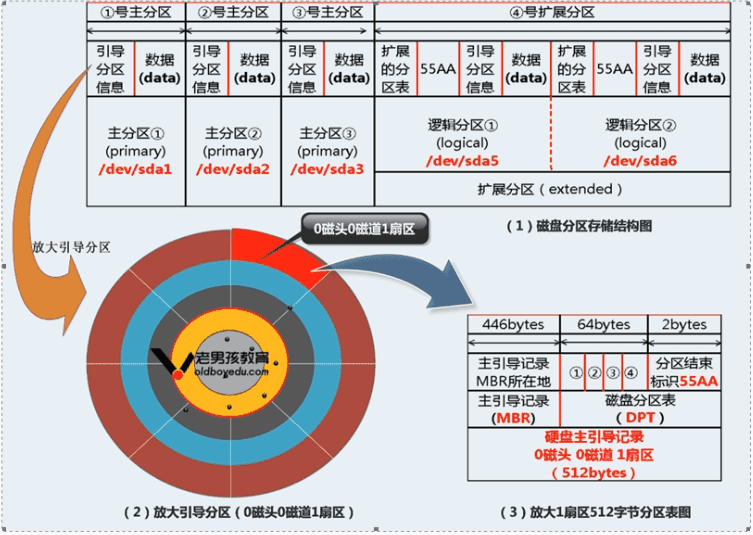
 網(wǎng)公網(wǎng)安備
網(wǎng)公網(wǎng)安備